Samsung Galaxy Note3如何连接电脑(N9008V)
三星 Note3全版本安装Recovery及获取Root权限教程

三星Note3全版本安装Recovery及获取Root权限教程三星Noto3以其庞大屏幕及其高配置的性能让不少机油省吃俭用都非要入手一台。
诚然撇开硬件的因素不去考虑,安卓机到手的第一件事自然是需要获取Root权限。
对于我们这些习惯了Root的用户们来说一天不Root心里就痒痒。
今天小编就给大家说一下如何用最纯正的手法来获取三星Note3的Root权限吧。
三星Note3刷入Recovery教程:首先大家需要在电脑上安装上对应的三星Note3手机驱动,这个相信大家都能够轻松搞定,其次的话需要下载对应版本的Recovery和Odin刷机工具。
关机状态,同时按住电源键+home键+音量下键,进入DOWNLOAD界面。
出现此界面后,按一下音量上键,进入挖煤模式然后用三星刷机工具Odin 刷入RECOVERY, 点击pda 选择RECOVER(RECOVER不要解压)——star开始刷入(同下图的选择,请注意不要选错了!)部分SM-900用户请取消AUTO Reboot 不然会自动重启,刷入失败输入成功之后,刷机工具界面会出现PASS的字样(如下图)三星Note3刷入Root权限教程:下载三星Note3 Root补丁,放到手机存储。
关机状态,同时按住电源键+home键+音量上键,进入恢复模式(recovery模式)进入恢复模式之后的操作如下:1.install zip from sdcard.2,choose zip from sdcard3.选择你刚才放进手机的root补丁刷入。
刷好后选择go-back再选择如下图红色方框再选择yes,手机会自动重启,重启后你会发现你已经获得了权限文章来源安软市场 /news/3994.html。
Samsung Galaxy Note3如何使用我的资讯中心应用程序(N9008V)

Last Update date : 2015.02.13
三星手机自带的我的资讯中心软件整合了最优化的多媒体杂志,您可以享有关于新闻、人文、社会类最热门和最流行的信息。
具体使用方法如下:
1.在主页屏幕中,从下至上滑动屏幕,即可打开我的资讯中心程序。
2.向上/向下滑动页面可查看更多内容。
3.向左/向右滑动可以移动到之前/下一页面。
4.点击页面右上角的【箭头】图标,可以出现快捷按钮。
5.点击相应图标,即可快速进入该应用程序。
6.点击屏幕左上角的三字形【菜单】键,可查看已有的选项。
7.点击需要更改的项目右侧的【箭头】图标,即可更改所显示的页面内容。
亮起的为显示内容;灰色的为不显示内容。
更多内容:
Samsung Galaxy Note3 N9006模拟操作指南
Samsung Galaxy Note3 N9002模拟操作指南
Samsung Galaxy Note3如何在S Note中添加索引页面?(N9008V) Samsung Galaxy Note3如何更改输入法?(N9008V) Samsung Galaxy Note3如何截屏?(N9008V)
相关型号信息
SM-N9008ZKUCHM。
三星使用WIFI与电脑上网
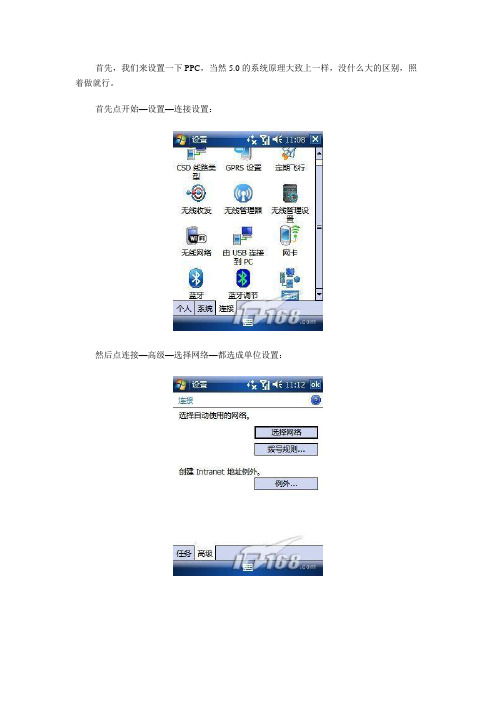
首先,我们来设置一下PPC,当然5.0的系统原理大致上一样,没什么大的区别,照着做就行。
首先点开始—设置—连接设置:然后点连接—高级—选择网络—都选成单位设置:然后点设置—网卡,网卡连接到:默认单位设置:再点击带WLAN Wireless字样的选项以设置IP及DNS:这里,我们之所以使用特定的IP,是因为等下设置电脑连接共享时,无线网卡的IP就会自动变成192.168.0.1,所以我们把PPC的IP地址设成192.168.0.3,这个3也可以变成别的数字,当然不能是1 ,默认网关和DNS一定要设成192.168.0.1,而且设成特定IP后,P PC和电脑的无线配对会更快,因为自动分配IP会占用很长时间。
接下来设置电脑端,我们先把电脑端的WINDOWS防火墙关闭。
右键点击网上邻居,我们会看到几个网络连接,右键点击无线网络连接。
然后点配置(C),在高级里面选AD HOC信道,选择802.11b/g11:再右键点击无线网络连接,设置常规旁边的无线网络配置。
我们点高级(V)设置成仅计算机到计算机:然后再来设置ADSL宽带的共享连接:我们在INTERNET连接共享中:允许其他网络用户连接来连接,家庭网络连接选择无线网络连接,这时,无线网卡的IP就会变成192.168.0.1了。
接下来再来设置PPC,把PPC的WIFI打开(在无线管理器中打开WIFI)打开WIFI后,再点设置中的网卡,这时会多出来配置无线网络。
我们点添加新的...:网络名称随便写,在这是设备至设备(特定)连接处画勾,然后点下一步,身份验证:公开,数据加密:禁用,再点下一步,就完成了。
这时,电脑的WIFI也是打开的,PPC的WIFI也是打开的,我们右键点击无线网络连接,选第2个查看可用的无线连接,电脑就会查看到我们的PPC名称了,然后点连接电脑就会连接到PPC了。
到此,所有设置都已经完成了,现在PPC已经可以通过笔记本的无线网卡共享上网,或者UCWEB 来上网,速度要比IE快一点,而且GGTV也可以免费看了,很流畅,不卡的。
三星note3usb调试在哪?三星Note3打开usb调试的方法

三星 note3usb调试在哪?三星 Note3打开 usb调试的方法
刚入手三星Galaxy Note3的朋友是不是找不到三星note3usb调试在哪呢?想知道揪出三星Note3 USB调试的方法吗?绿茶小编 这里有哦,继续往下看就知道咯~ 1、点击“设置”图标进入,在“更多”菜单栏里找到“关于设备”,然后点击进入。
2、点击“关于设备”进入后,找到“内部版本者模式已启用”后停 止。
3、最后,返回“设置”菜单栏,就能看到“开发者选项”菜单键了。点击“开发者选项”进入,对“USB调试”进行勾选就能打开 三星Galaxy Note 3调试了。
三星note3教程

三星note3教程三星 Note3 是于2013年9月发布的一款旗舰智能手机,至今仍有很多用户在使用。
本教程将介绍如何使用三星 Note3 的一些基本操作和常见功能。
以下是详细内容:一、设置与配置1. 开机设置:首次启动 Note3 后,会有一系列的设置向导,包括选择语言、连接 Wi-Fi 网络、签入 Google 账号等。
2. 程序和应用管理:进入设置界面,可以管理并配置安装的应用和程序,包括卸载、禁用、权限管理等操作。
3. 声音与振动设置:在设置中,你可以调节 Note3 的铃声、通知声音、振动等。
二、界面与操作1. 主屏幕操作:Note3 的主屏幕是你使用最频繁的地方,你可以通过长按空白区域更改壁纸,通过滑动屏幕来切换主屏幕。
2. 下拉通知栏:从屏幕顶部向下滑动,可以查看通知栏,包括未读消息、电池状态、Wi-Fi 等信息。
在通知栏中,你还可以一键开关 Wi-Fi、蓝牙、数据等功能。
3. 多任务管理:在底部导航栏,你可以点击方形的按钮,进入多任务界面,可以看到最近使用过的应用列表。
你可以轻松地切换和关闭应用。
4. 锁屏操作:通过设置界面,你可以选择不同的锁屏方式,包括滑动、密码、图案、指纹等。
锁屏后,你可以通过按下主屏幕上的按钮进行解锁。
三、应用与功能1. 电话和短信:Note3 是一款智能手机,你可以通过拨号界面拨打电话,也可以使用短信应用发送和接收短信。
2. 互联网浏览:Note3 内置了一款浏览器应用,你可以通过它浏览网页、搜索信息。
3. 相机和照片:Note3 配备了强大的摄像头,你可以在主屏幕上找到相机应用。
拍摄后,你可以在相册中查看和编辑照片。
4. 日历和提醒:Note3 内置了日历应用,你可以管理和安排日程、设置提醒事项。
5. 邮件和社交媒体:Note3 可以配置多个电子邮件账户,你可以使用邮件应用查看和发送邮件。
同时,你还可以下载社交媒体应用,如微信、微博等。
四、设置与安全1. Wi-Fi设置:进入设置界面,点击 Wi-Fi,然后选择可用的网络,并输入密码进行连接。
三星手机连接电脑上网教程
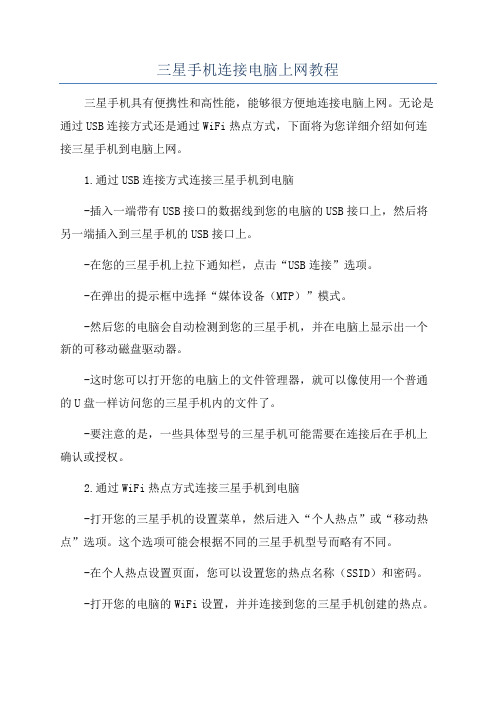
三星手机连接电脑上网教程
三星手机具有便携性和高性能,能够很方便地连接电脑上网。
无论是通过USB连接方式还是通过WiFi热点方式,下面将为您详细介绍如何连接三星手机到电脑上网。
1.通过USB连接方式连接三星手机到电脑
-插入一端带有USB接口的数据线到您的电脑的USB接口上,然后将另一端插入到三星手机的USB接口上。
-在您的三星手机上拉下通知栏,点击“USB连接”选项。
-在弹出的提示框中选择“媒体设备(MTP)”模式。
-然后您的电脑会自动检测到您的三星手机,并在电脑上显示出一个新的可移动磁盘驱动器。
-这时您可以打开您的电脑上的文件管理器,就可以像使用一个普通的U盘一样访问您的三星手机内的文件了。
-要注意的是,一些具体型号的三星手机可能需要在连接后在手机上确认或授权。
2.通过WiFi热点方式连接三星手机到电脑
-打开您的三星手机的设置菜单,然后进入“个人热点”或“移动热点”选项。
这个选项可能会根据不同的三星手机型号而略有不同。
-在个人热点设置页面,您可以设置您的热点名称(SSID)和密码。
-打开您的电脑的WiFi设置,并并连接到您的三星手机创建的热点。
-连接成功后,您的电脑将通过三星手机的移动数据网络连接到互联网。
请注意,这可能会产生流量费用,所以请确保您在三星手机上已经购买了合适的移动数据套餐。
希望上述教程能对您连接三星手机到电脑上网有所帮助。
无论是使用USB连接方式还是使用WiFi热点方式,都可以很方便地实现三星手机连接到电脑上网的操作。
Samsung Galaxy Note3如何使用您设备上的屏幕共享功能(N9008V)

Last Update date : 2014.08.27屏幕共享功能允许您在自己的大屏幕上无限播放您的照片、视频、演示文稿,甚至于您的视频游戏(通过Screen Mirroring屏幕镜像,您也可以使用相同的功能)。
AllShare Cast Dongle(软件保护器,简称软件狗)允许您连接一台HDTV,以共享您的屏幕。
如果想要通过AllShare Cast Dongle将您的设备与HDTV(高清电视)连接,请按照以下步骤操作:一、用旅行充电器的一端接到AllShare Cast Dongle的电源插口,另一端连接电源。
大约3或4秒钟以后,状态指示灯变为红色。
AllShare Cast Dongle设备的标示图:二、用一条HDMI电缆连接AllShare Cast Dongle和HDTV。
三、变更您的HDTV的输入电源,以匹配HMDI电缆使用的输入端口。
四、当状态指示灯发出红色闪光时(这可能需要30秒钟),按下Reset(重置)按钮。
状态指示灯此时变为蓝色。
五、在手机设备上连接屏幕共享。
1.在待机页面下,点击【应用程序】。
2.点击【设定】。
3.点击【连接】,然后选择【屏幕共享】即可自动进行扫描。
4.点击已扫描的可用设备【Dongle-7ACC13】,软件狗名称将显示在您的HDTV上。
成功完成连接后,您的屏幕即可自动共享。
注释:用软件保护器一次只能配对和使用一台设备。
更多内容:Samsung Galaxy Note3 N9002模拟操作指南Samsung Galaxy Note3 N9008模拟器操作指南Samsung Galaxy Note3如何使用智能遥控功能(WatchON)遥控电视?(N9008V)Samsung Galaxy Note3如何使用单手操作模式?(N9008V)使用三星智能手机时,需要注意哪些事项?相关型号信息SM-N9008ZKUCHM。
Samsung Galaxy Note3如何使用三星应用商店(N9008V).
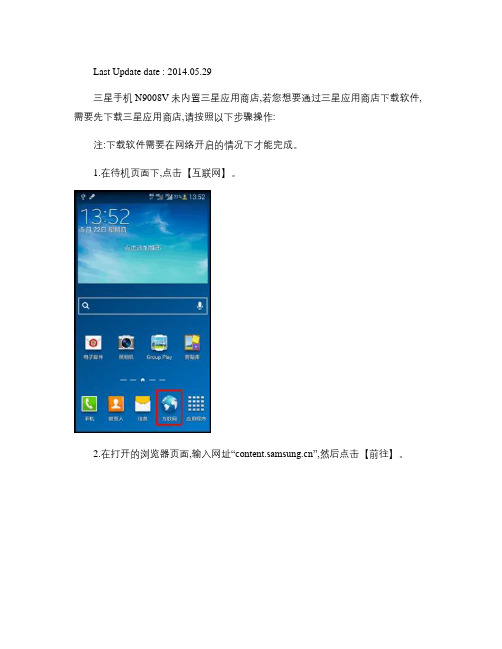
Last Update date : 2014.05.29
三星手机N9008V未内置三星应用商店,若您想要通过三星应用商店下载软件,需要先下载三星应用商店,请按照以下步骤操作:
注:下载软件需要在网络开启的情况下才能完成。
1.在待机页面下,点击【互联网】。
2.在打开的浏览器页面,输入网址“”,然后点击【前往】。
3.点击【更多】。
4.点击【三星应用商店】。
5.点击【下载三星应用商店】。
6.点击【智能手机】。
7.向下滑动屏幕顶帘菜单,可以看到下载进度。
8.下载完成后,点击已下载的安装包。
9.点击【安装】。
10 安装完成后,点击【完成】。
11.在应用程序页面,左右滑动屏幕,可以看到已经下载的【三星应用商店】。
更多内容 Samsung Galaxy Note3如何使用WLAN直
连?(N9006,N9008,N9002,N9009 Samsung Galaxy Note3如何下载说明书?(N9008V Samsung Galaxy Note3如何通过蓝牙发送照片?(N9008V Samsung Galaxy Note3如何设置自定义来电铃声?(N9008V Samsung Galaxy Note3如何使用WLAN直
连?(N9008V 相关型号信息 SM-N9008ZKUCHM。
- 1、下载文档前请自行甄别文档内容的完整性,平台不提供额外的编辑、内容补充、找答案等附加服务。
- 2、"仅部分预览"的文档,不可在线预览部分如存在完整性等问题,可反馈申请退款(可完整预览的文档不适用该条件!)。
- 3、如文档侵犯您的权益,请联系客服反馈,我们会尽快为您处理(人工客服工作时间:9:00-18:30)。
Last Update date : 2015.11.20
若要将三星N9008V手机与电脑连接,请按照以下步骤进行操作:
一、下载并安装Kies 3软件
如果您的电脑中未安装Kies软件,有可能会因缺少驱动导致无法连接,请点击这里下载安装Kies 3同步软件,安装完毕后,无需打开此软件。
二、将您的N9008V设备与电脑连接
1.通过数据线将手机设备与电脑连接上,手机设备无需做任何操作。
2.连接成功后,电脑桌面上会弹出N9008V设备盘符,然后打开N9008V设备(如没有弹出,您可以进入我的电脑中,找到带有该设备型号的N9008V设备盘符,双击打开),就可以实现N9008V设备与电脑之间数据的传输了。
三、若上述操作后仍无法连接电脑
若上述操作后仍无法连接电脑,建议您尝试以下操作:
1.检查电脑中Windows Media Player是否安装,检查电脑中Windows Media Player版本是否在11以上,若版本较低,建议下载最新版本软件。
2.断开设备与电脑的连接,打开Kies软件,点击【工具】菜单,选择【重装设备驱动程序】尝试。
3.更换电脑USB接口,台式机建议用主机后面的USB端口。
4.关闭电脑中的杀毒软件或防火墙尝试。
5.有可能跟电脑系统兼容程序有关,也可更换其他电脑尝试连接。
更多内容:
Samsung Galaxy Note3 N9002模拟操作指南
Samsung Galaxy Note3 N9008模拟器操作指南
Samsung Galaxy Note3如何开启被隐藏的开发者选项以及USB调试选项?(N9008V)
Samsung Galaxy Note3如何开启S Pen浮窗指令?(N9008V)
Samsung Galaxy Note3如何将多媒体文件移到SD卡? (N9008V)
相关型号信息
SM-N9008ZKUCHM。
